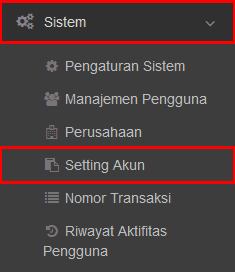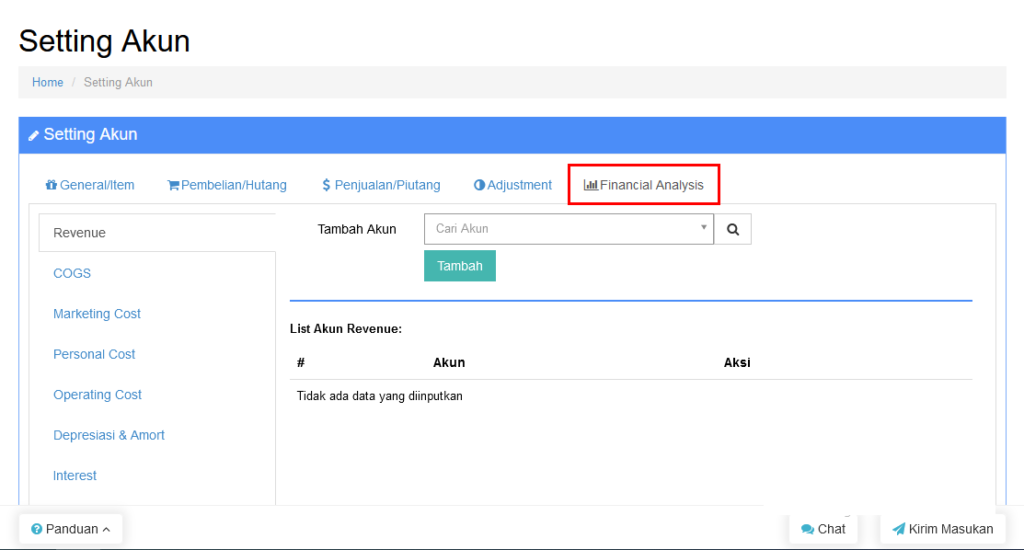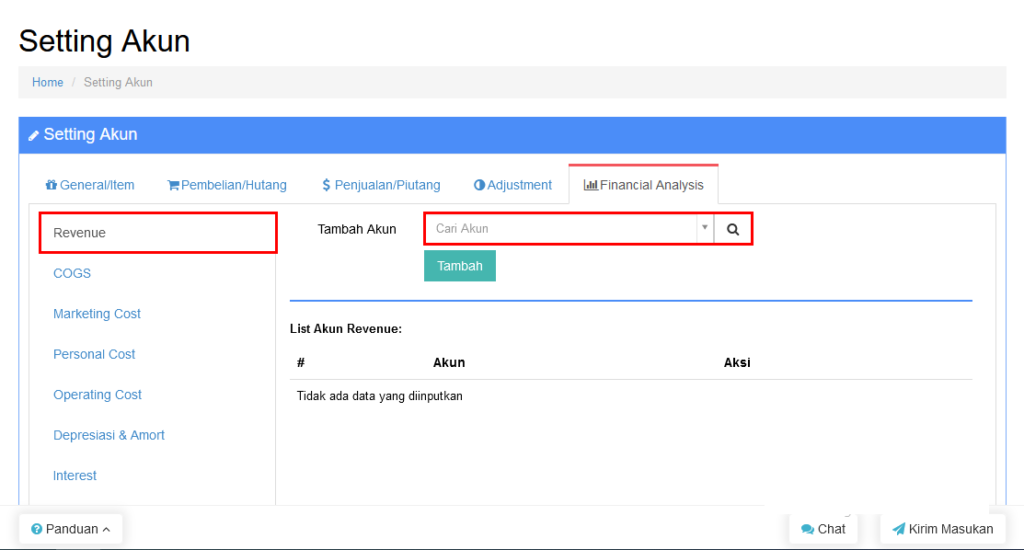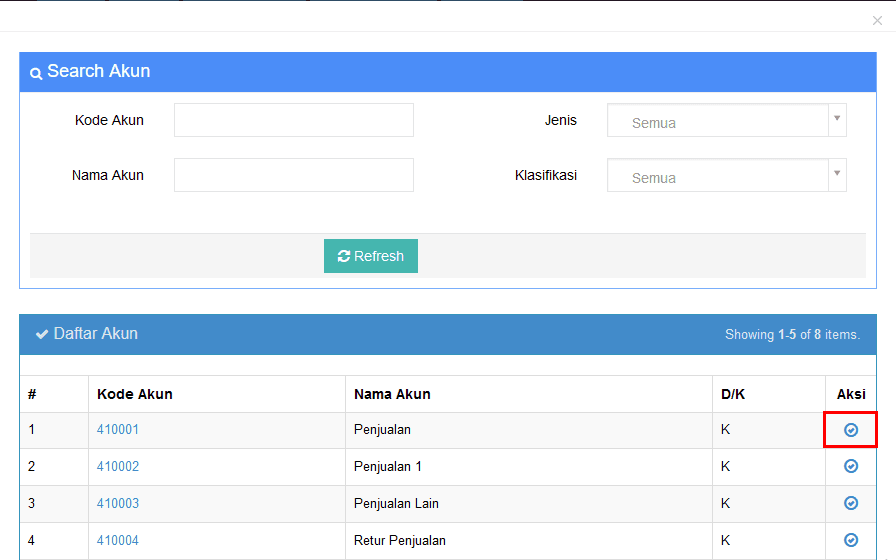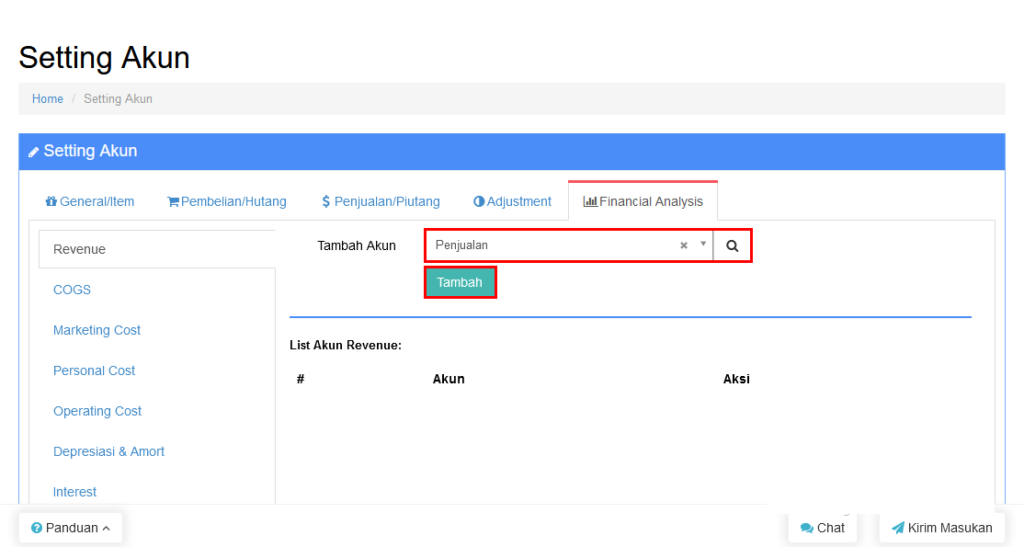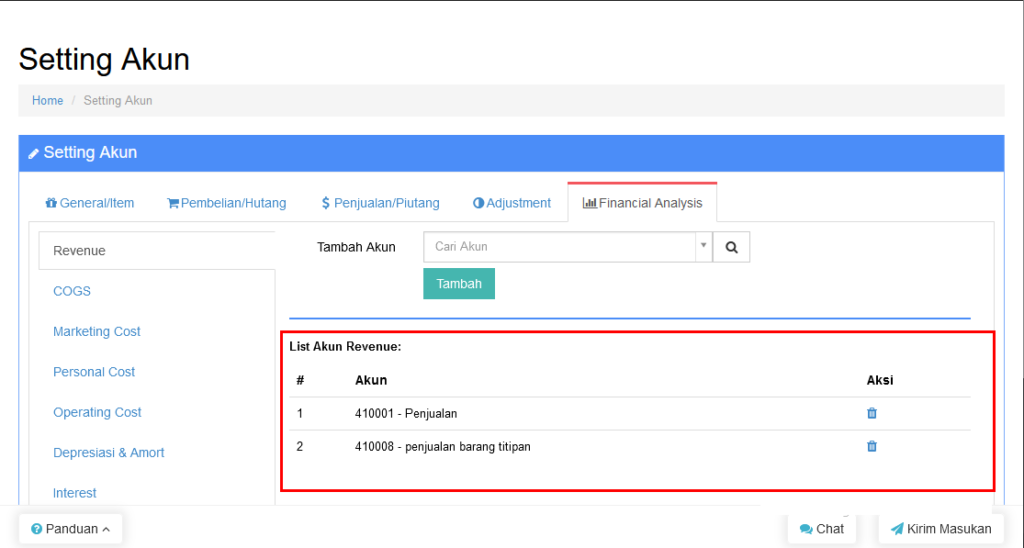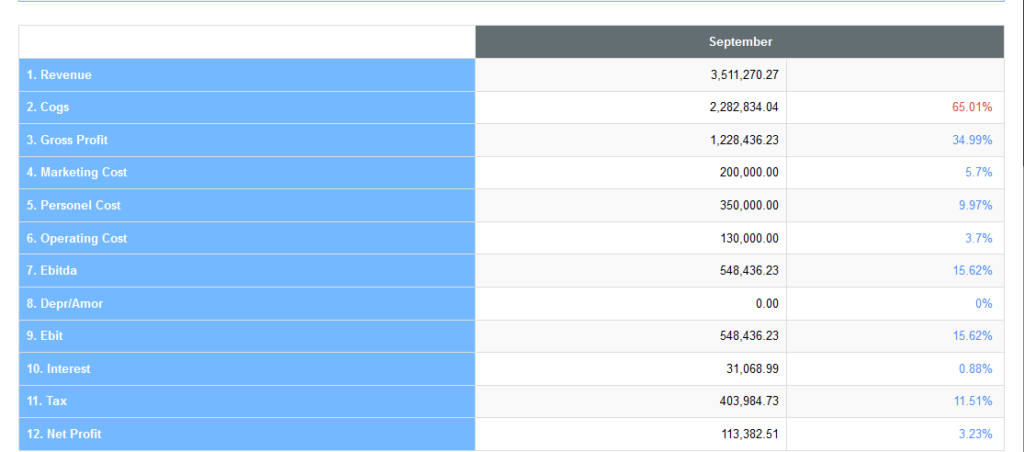Hallo Pebisnis,
Sebelum kita dapat menganalisa keuangan perusahaan menggunakan plugin Bee Financial Analysis, maka kita perlu setting akun terlebih dahulu untuk menentukan nilai akun apa yang akan ditampilkan dari beberapa profil nantinya.
Berikut langkah langkah untuk setting akun pada plugin Bee Financial Analysis :
- Masuk pada menu [Sistem] > [Setting Akun]
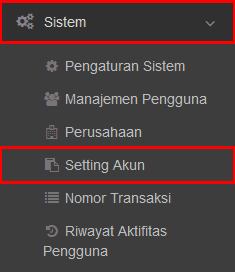
Gambar 1. Setting Akun
- Kemudian pilih tab |Financial Analysis|
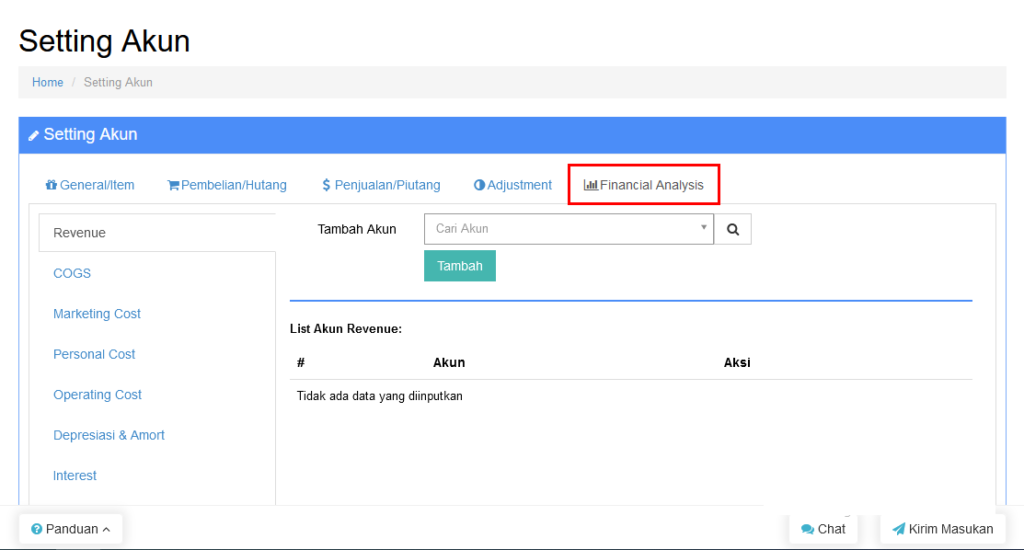
Gambar 2. Tab Financial Analysis
- Klik tab |Revenue| kemudian pilih cari akun
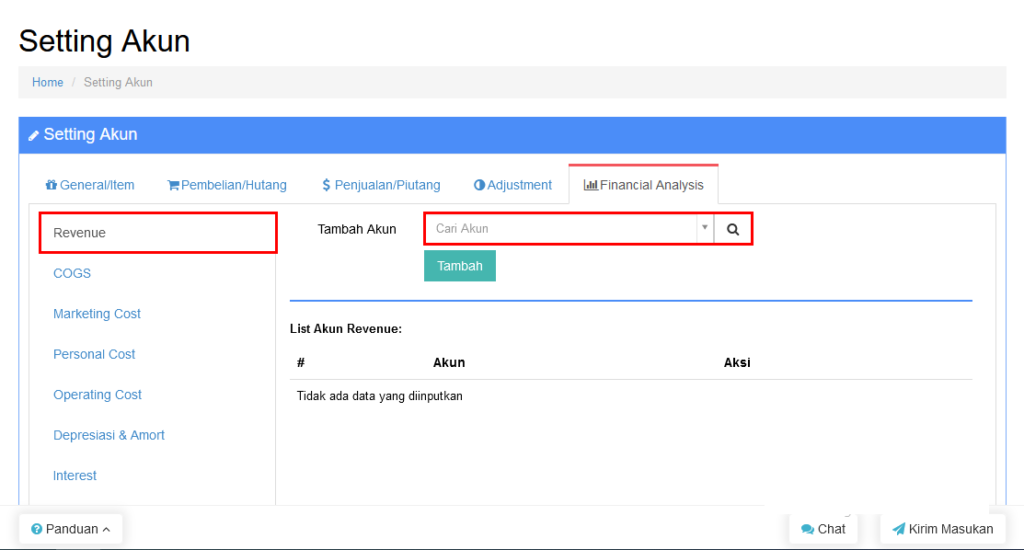
Gambar 3. Cari Akun
- Pilih Akun yang ingin ditampilkan dengan cara klik tombol centang pada kolom aksi, Sebagai contoh pada panduan kali ini menambahkan akun penjualan
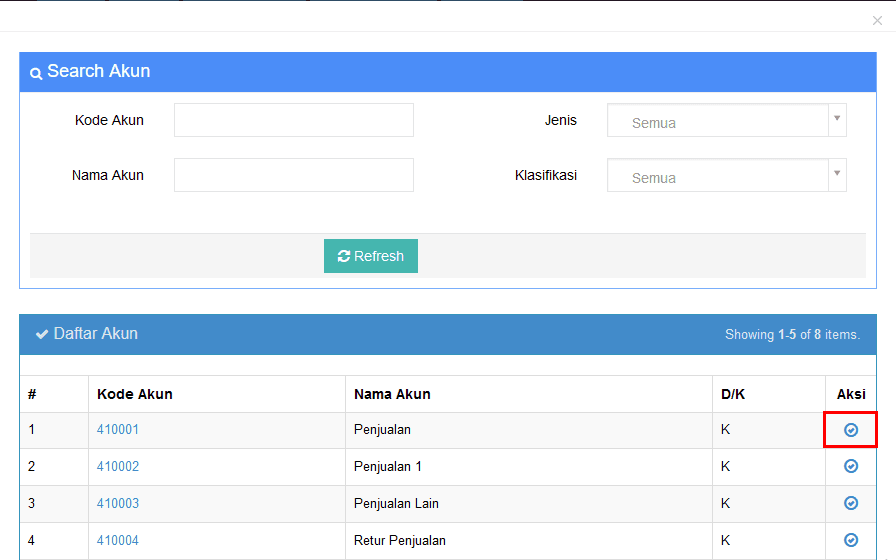
Gambar 4. Pilih Akun
- Jika nama akun sudah tampil pada kolom kemudian klik |Tambah|
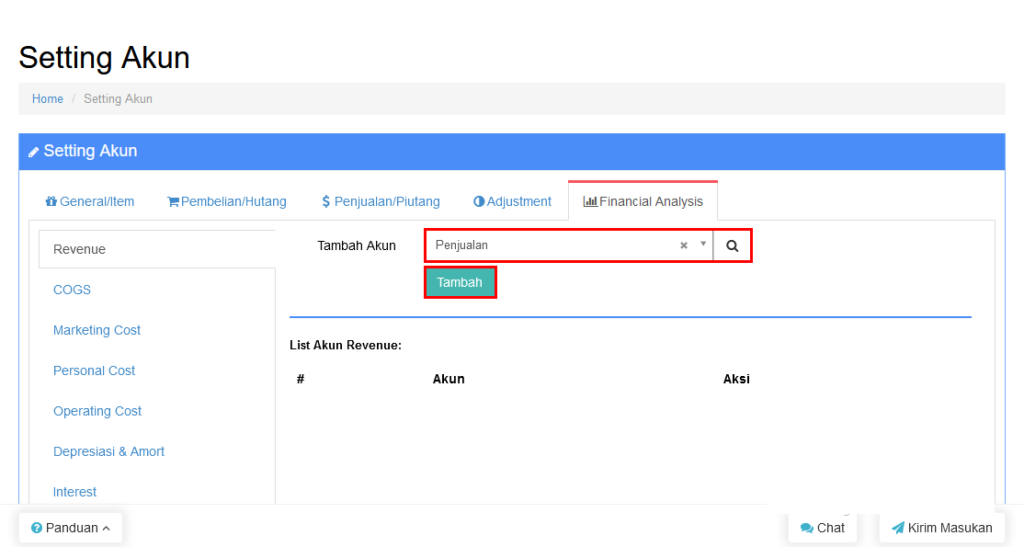
Gambar 5. Tambah akun
Perlu diketahui bahwa akun yang dipilih bisa lebih dari satu, Misalkan ada akun lain yang ingin ditampilkan maka bisa ditambahkan akun tersebut. Sehingga nantinya akan menampilkan akumulasi atau jumlah dari akun yang dipilih.
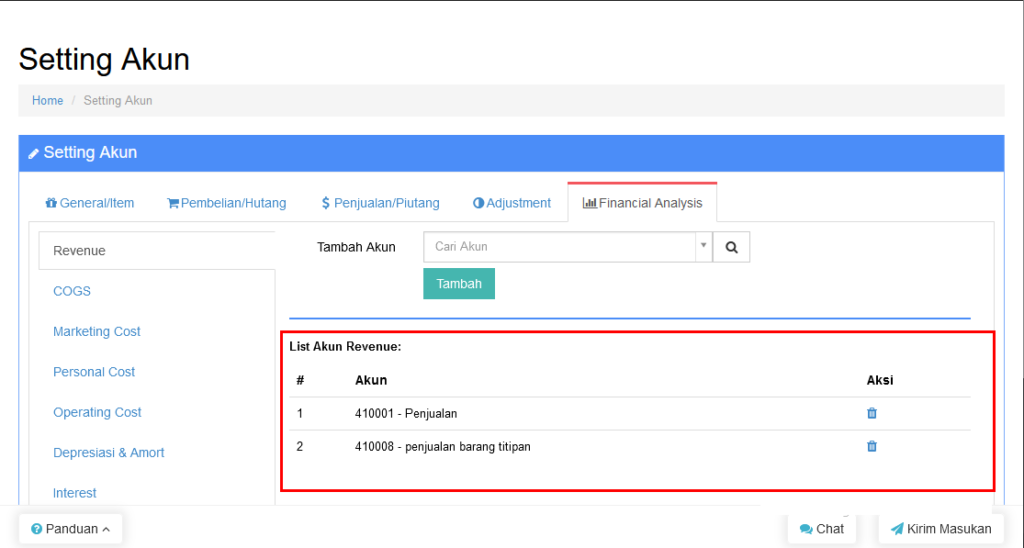
Gambar 6. Tampilan Akun
- Selanjutnya tambahkan akun pada profil COGS, Marketing Cost, Dst
- Setting akun selesai
- Tampilan plugin Financial Analysis dapat diakses pada menu[Plugin] - [Bee Financial Analysis]
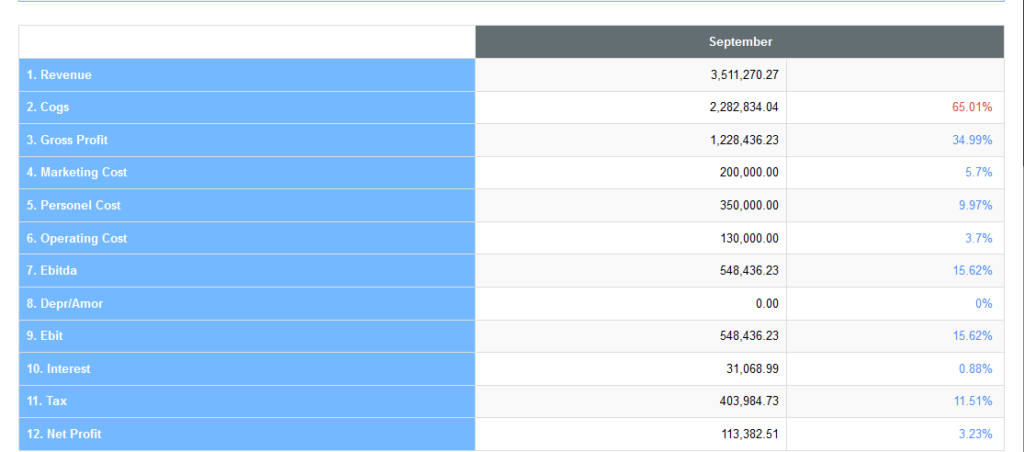
Gambar 7. Plugin Bee Financial Analysis
- Revenue : Pendapatan yang diterima perusahaan
- COGS : Cost of Good Solds Atau dalam bahasa Indonesian disebut dengan Harga Pokok Penjualan
- Gross Profit : Merupakan laba kotor yang diterima perusahaan
- Marketing Cost : Biaya yang dikeluarkan untuk marketing
- Personal Cost : Biaya yang dikeluarkan untuk Personal
- Operating Cost : Biaya yang dikeluarkan untuk Operasional
- Ebitda : Merupakan pendapatan sebelum bunga, pajak, depresiasi, dan amortisasi
- Dept & Amort : Merupakan depresiasi atau penyusutan dan amortisasi
- Ebit : Merupakan pendapatan sebelum bunga dan pajak
- Interest : Merupakan biaya bunga
- Tax : Merupakan pajak
- Net Profit : Merupakan Laba bersih yang diterima perusahaan